Как удалить файл desktop.ini с вашего компьютера
Разное / / November 28, 2021
Одна из самых распространенных вещей, которые пользователи Windows находят на своем рабочем столе, - это файл desktop.ini. Вы не будете видеть этот файл каждый день на своем рабочем столе. Но иногда появляется файл desktop.ini. В основном, если вы недавно редактировали настройки проводника на своем ПК (персональном компьютере) или ноутбуке, у вас больше шансов обнаружить файл desktop.ini на своем рабочем столе.
Некоторые вопросы, которые могут у вас возникнуть:
- Почему вы видите это на рабочем столе?
- Это важный файл?
- Вы можете избавиться от этого файла?
- Можете попробовать удалить?
Прочтите статью полностью, чтобы узнать больше о файле desktop.ini и о том, как его удалить.
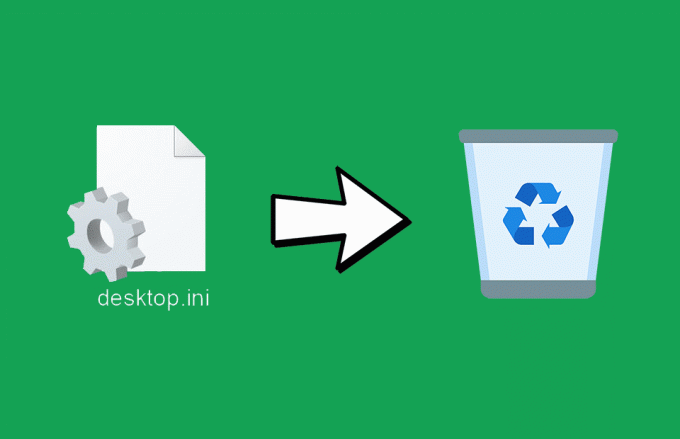
СОДЕРЖАНИЕ
- Как удалить файл desktop.ini с вашего компьютера
- Подробнее о Desktop.ini
- Вреден ли файл desktop.ini?
- Почему вы видите файл desktop.ini?
- Можете ли вы остановить автоматическое создание файла?
- Как скрыть файл desktop.ini
- Вы можете удалить файл?
- Прекращение автоматического создания файла
- Удаление вируса Desktop.ini
Как удалить файл desktop.ini с вашего компьютера
Подробнее о Desktop.ini

Desktop.ini - это файл, который виден на рабочем столе большинства пользователей Windows. Обычно это скрытый файл. Вы увидите файл desktop.ini на своем рабочем столе, когда измените макет или настройки папки с файлами. Он контролирует, как Windows отображает ваши файлы и папки. Это файл, в котором хранится информация о расположении папок в Windows. Вы можете найти такие типы файлов в любую папку на вашем компьютере. Но в большинстве случаев вы, вероятно, заметите файл desktop.ini, если он появится на вашем рабочем столе.

Если вы просмотрите свойства файла desktop.ini, он покажет тип файла как «Настройки конфигурации (ini)». Вы можете открыть файл с помощью блокнота.

Если вы попытаетесь просмотреть содержимое файла desktop.ini, вы увидите нечто похожее на это (см. Изображение ниже).
Вреден ли файл desktop.ini?
Нет, это один из файлов конфигурации вашего ПК или ноутбука. Это не вирус или вредоносный файл. Ваш компьютер автоматически создает файл desktop.ini, поэтому вам не о чем беспокоиться. Однако есть несколько вирусов, которые могут использовать файл desktop.ini. Вы можете запустить антивирусную проверку, чтобы проверить, заражен он или нет.
Чтобы проверить файл desktop.ini на вирусы,
1. Щелкните правой кнопкой мыши desktop.ini файл.
2. Выбрать Сканировать на vраздражители вариант.
3. На некоторых компьютерах в меню параметр сканирования отображается как Сканирование с помощью ESET Internet Security (Я использую ESET Internet Security. Если вы используете любую другую антивирусную программу, Windows заменяет этот параметр названием программы).

Если проверка на вирусы не выявила угрозы, ваш файл полностью защищен от вирусных атак.
Читайте также:6 способов создать компьютерный вирус (с помощью блокнота)
Почему вы видите файл desktop.ini?
Обычно Windows скрывает файл desktop.ini вместе с другими системными файлами. Если вы видите файл desktop.ini, возможно, вы установили параметры для отображения скрытых файлов и папок. Однако вы можете изменить параметры, если больше не хотите их видеть.
Можете ли вы остановить автоматическое создание файла?
Нет, Windows автоматически создает файл всякий раз, когда вы вносите изменения в папку. Вы не можете отключить автоматическое создание файла desktop.ini на вашем компьютере. Даже если вы удалите файл, он снова появится, когда вы внесете изменения в папку. Тем не менее, есть несколько способов исправить это. Продолжайте читать, чтобы узнать больше.
Как скрыть файл desktop.ini
Не рекомендую удалять системный файл (хотя его удаление не вызовет ошибок); вы можете скрыть файл desktop.ini со своего рабочего стола.
Чтобы скрыть файл конфигурации,
1. Открытым Поиск.
2. Тип Параметры проводника и откройте его.
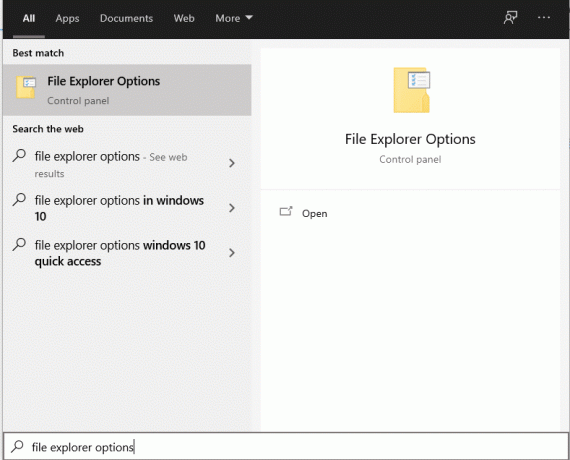
3. Перейдите к Вид таб.
4. Выбрать Не показывать скрытые файлы, папки или диски вариант.
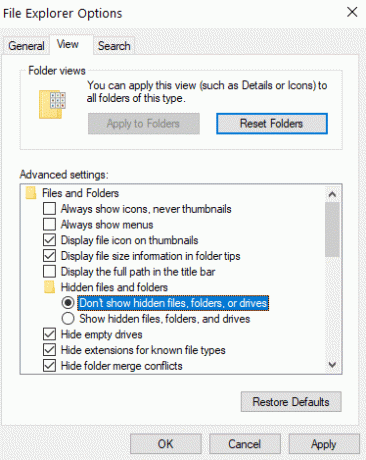
Теперь вы скрыли файл desktop.ini. Скрытые системные файлы, в том числе файл desktop.ini, теперь не отображаются.
Вы также можете скрыть файл desktop.ini от Проводник.
1. Открыть Проводник.
2. Из меню Проводник, перейдите к Вид меню.

3. в Показать спрятать панель, убедитесь, что Скрытые параметры флажок не установлен.
4. Если вы видите отметку в поле вышеупомянутого флажка, нажмите на него, чтобы снять флажок.

Теперь вы настроили проводник, чтобы не отображать скрытые файлы, и, следовательно, скрыли файл desktop.ini.
Вы можете удалить файл?
Если вы не хотите, чтобы файл desktop.ini появлялся в вашей системе, вы можете просто удалить его. Удаление файла не приводит к повреждению системы. Если вы изменили настройки папки (внешний вид, вид и т. Д.), Вы можете потерять настройки. Например, если вы изменили внешний вид папки, а затем удалили ее, ее внешний вид снова станет прежним. Однако вы можете снова изменить настройки. После редактирования настроек снова появится файл desktop.ini.
Чтобы удалить файл конфигурации:
- Щелкните правой кнопкой мыши desktop.ini файл.
- Нажмите Удалить.
- Нажмите Ok если будет запрошено подтверждение.
Вы также можете,
- Выберите файл с помощью мыши или клавиатуры.
- нажмите Удалить клавишу с клавиатуры.
- нажмите Входить ключ, если будет запрошено подтверждение.
Чтобы окончательно удалить файл desktop.ini:
- Выберите desktop.ini файл.
- Нажмите Shift + Удалить клавиши на клавиатуре.
Следуя описанным выше способам, вы можете удалить файл desktop.ini.
Вот как удалить файл с помощью командной строки:
Чтобы удалить файл с помощью командной строки (desktop.ini):
- Открыть Запустить команда (введите «Выполнить» в поиске или нажмите Win + R).
- Тип cmd и нажмите Ok.
- Вы можете ввести или вставить данную команду в окно командной строки: del / s / ah desktop.ini

Прекращение автоматического создания файла
После успешного удаления файла выполните следующие действия, чтобы предотвратить его повторное появление.
1. Открыть Запустить команда (введите «Выполнить» в поиске или нажмите Winkey + R).
2. Тип Regedit и нажмите Ok.
3. Вы также можете искать Редактор реестра и откройте приложение.
4. Разверните HKEY_LOCAL_MACHINE из левой панели редактора.
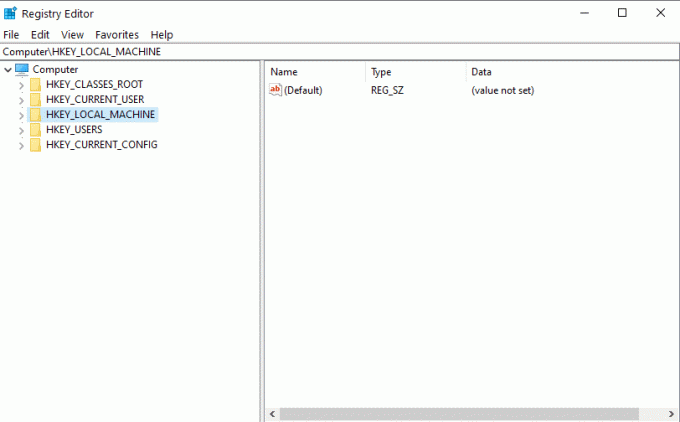
5. Теперь разверните ПРОГРАММНОЕ ОБЕСПЕЧЕНИЕ.
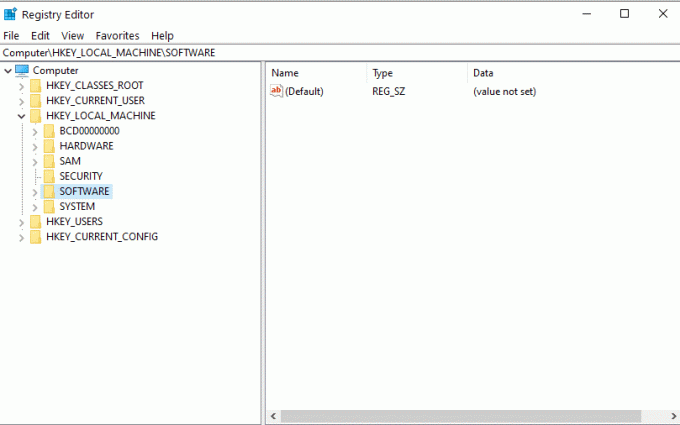
6. Расширять Microsoft. Затем разверните Windows.
7. Расширять Текущая версия и выберите Политики.

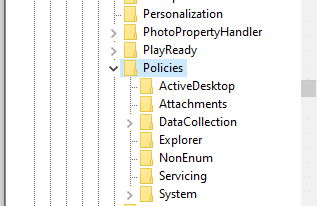
8. Выбирать Исследователь.
9. Щелкните правой кнопкой мыши и выберите Новый < Значение DWORD.
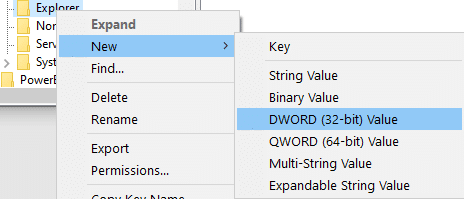
10. Переименуйте значение как Рабочий столIniCache.
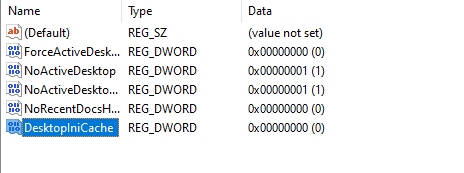
11. Дважды щелкните значок Ценить.
12. Установите значение как Ноль (0).

13. Нажмите OK.
14. Теперь выйти из приложения редактора реестра.
Ваши файлы desktop.ini теперь не могут воссоздавать себя.
Удаление вируса Desktop.ini
Если ваше антивирусное программное обеспечение диагностирует файл desktop.ini как вирус или угрозу, вы должны избавиться от него. Чтобы удалить файл,
1. Загрузите свой компьютер в Безопасный режим.
2. Удалите файл (desktop.ini).
3. Открыть Редактор реестра и удалить зараженные записи в реестре
4. Рестарт ваш компьютер или ноутбук.
Рекомендуемые:
- Как освободить оперативную память компьютера с Windows 10?
- Как определить разные USB-порты на вашем компьютере
- Вам нужен брандмауэр для Android-устройства?
- Как исправить проблемы с отображением монитора компьютера
Мы надеемся, что это руководство было полезным, и вы смогли удалите файл desktop.ini со своего компьютера. Тем не менее, если у вас есть сомнения, не стесняйтесь спрашивать их в разделе комментариев.



